迷惑投稿フィルタ機能を利用する
ここでは、フォームへの迷惑投稿フィルタ機能を利用する方法をご案内いたします。
迷惑投稿フィルタとは
フォームに行われた投稿(入力)が
- 迷惑投稿かどうかを自動的に判定する。
- 迷惑投稿と判定された投稿については、自動返信メールと通知メールを送信しない。
- 迷惑投稿と判定された投稿のデータを、顧客データとして取り込むかを選ぶことができる。
という機能となります。
設定の操作は、フォームごとに行っていただく必要があります。
操作の前に
「ツール管理画面」にログインしてください。
操作手順
1.「フォーム管理」をクリックします。

→「フォーム管理」画面が開きます。
2.「フォーム修正」をクリックします。

→修正フォーム選択画面が表示されます。
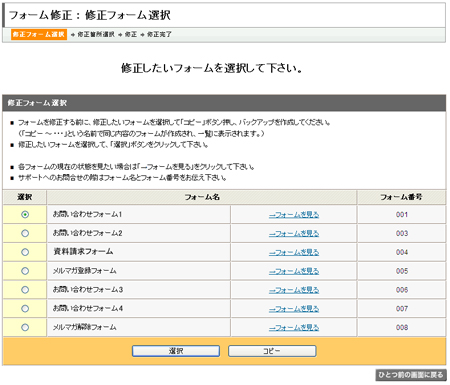
3.迷惑投稿フィルタを利用したいフォームの選択部分をクリックし、「選択」ボタンをクリックします。

→修正箇所選択画面が表示されます。
4.修正箇所選択画面で、「管理項目」を選択し、「選択」ボタンをクリックします。
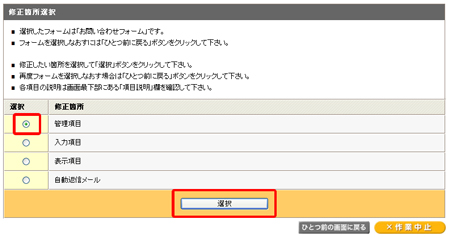
→フォーム管理項目修正画面が表示されます。
5.フォーム管理項目修正画面で「迷惑投稿フィルタ」を「利用する」とします。
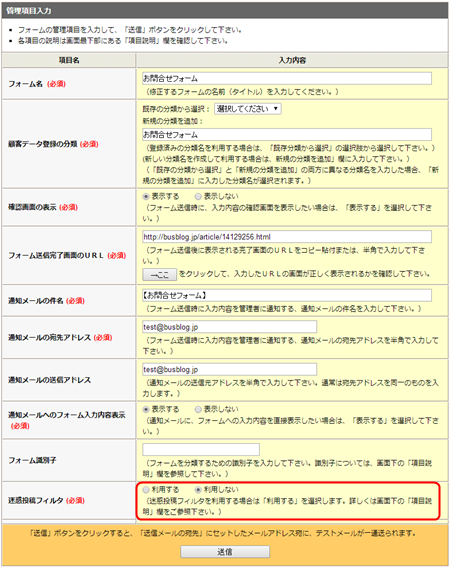
6.さらに設定項目が出てきますので「迷惑投稿の扱いについて」を選び、送信ボタンを押します。
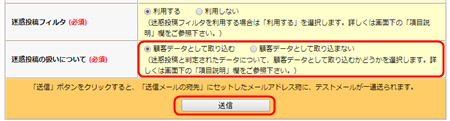
→フォーム管理項目修正画面が表示されます。
迷惑投稿の扱いについて
顧客データとして取り込む:ツール管理画面の「顧客データ」で、あとから迷惑投稿と判定されたされたデータを確認することができます。
顧客データとして取り込まない:フィルタで迷惑投稿として判定されたデータはその場で破棄されるので、確認することはできません。
顧客データの確認については下記を参考に確認してください。
なお、スパムとして判定されたデータは分類名の先頭に「(spam)」という表示が付けられています。
7.情報を確認し、「登録して次へ」ボタンをクリックします。
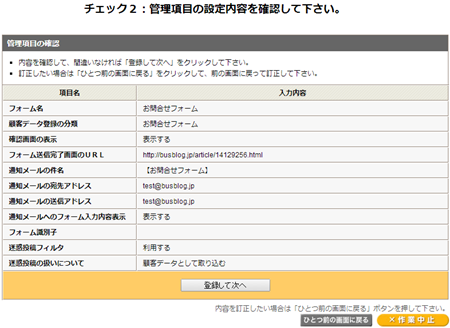
→管理項目修正完了画面が表示されます。
迷惑投稿フィルタの利用設定は、以上で完了です。
